-
![]() Windows向けデータ復旧
Windows向けデータ復旧
- Data Recovery Wizard Free購入ダウンロード
- Data Recovery Wizard Pro 購入ダウンロード
- Data Recovery Wizard WinPE購入ダウンロード
- Partition Recovery購入ダウンロード
- Email Recovery Wizard購入ダウンロード
- おまかせデータ復旧サービス
主な内容:
![]() 受賞ととレビュー
受賞ととレビュー
概要:
この記事では、EaseUSソフトウェアを安全かつ迅速的にアンインストールする方法を皆さんに紹介します。
スタートメニューをクリックして、「全てのプログラム」を選択します。
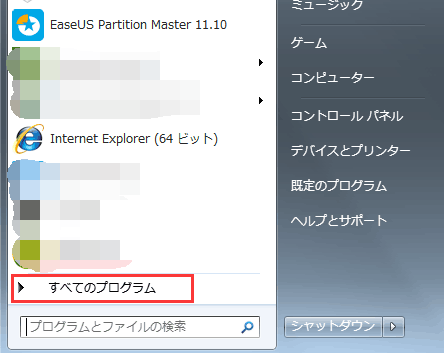
そして、アンインストールしたいEaseUSソフトのフォルダを開けて、出た「(ソフト名)をアンインストールする」を選択します。
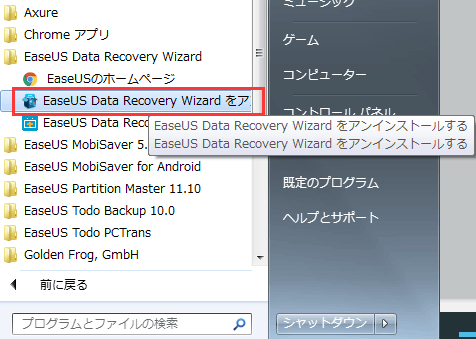
「はい」をクリックすれば、アンインストールが自動的に実行されます。
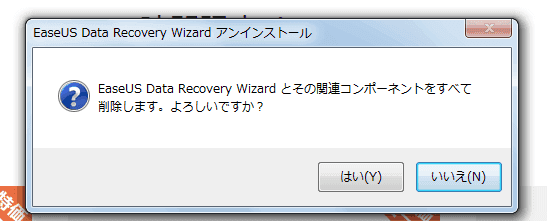
注意:Windows 8環境では、スタートメニューでアンインストールプログラムへアクセスできない可能性があります。その場合では、「コントロールパネル」→「プログラムと機能」にてソフトをアンインストールしてください。
誤って消去してしまったファイルをはじめ、様々な問題や状況でもデータを簡単に復元することができます。強力な復元エンジンで高い復元率を実現、他のソフトでは復元できないファイルも復元可能です。
もっと見るEaseus Data Recovery Wizard Freeの機能は強い。無料版が2GBの復元容量制限があるが、ほとんどのユーザーはほんの一部特定なデータ(間違って削除したフォルダとか)のみを復元したいので十分!
もっと見る...このように、フリーソフトながら、高機能かつ確実なファイル・フォルダ復活ツールとして、EASEUS Data Recovery Wizardの利用価値が高い。
もっと見る